Jeśli jesteś poważnym projektantem graficznym lub jesteśzwykły artysta ze specjalnym zapałem do malowania, i uważaj, że Twój smartfon lub tablet z Androidem nie może zaoferować Ci wszechstronnej platformy do rysowania (innej niż zwykłe aplikacje do rysowania i gryzmoły przeznaczone dla dzieci), a następnie Nieskończony malarz może cię zaskoczyć. Funkcje aplikacji naprawdę oddają jej nazwę. Należą do nich wiele realistycznych i konfigurowalnych stylów pędzla, obsługa czułości nacisku, wiele trybów symetrii (oś X, oś Y, kąt arbitralny, promieniowy i kalejdoskopowy), płótno obsługujące wielodotykowy, opcja importowania obrazów z urządzenia galeria, kamera i / lub wyszukiwarka grafiki Google, aby umieścić je na płótnie, opcja pracy z maksymalnie sześcioma różnymi warstwami rysunkowymi, narzędzia do mieszania kolorów i korekty obrazu, automatyczne zapisywanie postępów w częstych odstępach czasu, a na dodatek wyjątkowo Przyjazny dla użytkownika interfejs.

Najlepszą rzeczą w Infinite Painter jest to, że tynie musisz sam szukać wielu jego funkcji; sama aplikacja poprowadzi Cię przez prawie każde narzędzie za pomocą samouczka krok po kroku. Aby rozpocząć, dotknij narzędzia wyboru koloru u dołu ekranu. Przytrzymanie tego przycisku i przeciągnięcie palcem w kierunku płótna pomaga wybrać inny odcień wybranego koloru. Przeciągnięcie jeszcze dalej w dowolnym miejscu na płótnie uruchamia narzędzie próbnika kolorów, dzięki czemu można wybrać kolor dla istniejącego kształtu, obiektu lub obrysu na ekranie. Podczas wybierania koloru wyświetlane są również opcje dostosowania jego krycia, kontrastu, nasycenia i tekstury. Mniejsze kółko wyświetlane obok przycisku koloru można stuknąć, aby przełączać między normalnym trybem kolorów a trybem mieszania kolorów. Przesuwając na zewnątrz, przytrzymując ten konkretny przycisk, możesz dostosować odcień mieszanego koloru.
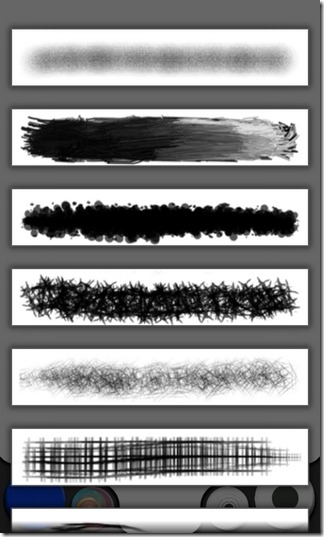
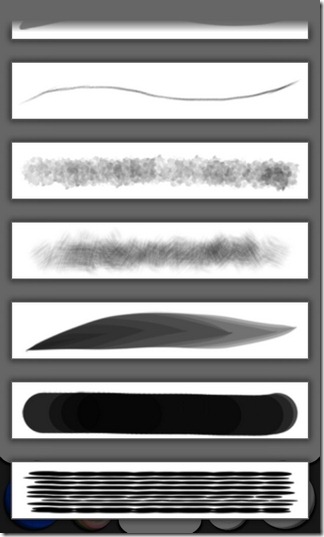
Patrząc w prawym dolnym rogu ekranu, mymieć jeszcze kilka kół. Stuknięcie większego koła pozwala wybrać pożądany styl pędzla, a mniejsze pozwala włączyć czułość na nacisk. Domyślnie stuknięcie mniejszego koła pomaga przełączać się między wysoką i niską czułością, jednak przytrzymanie tego przycisku i przeciągnięcie palcem w kierunku obszaru roboczego pozwala również dostosować ustawienia czułości.
Stuknięcie przycisku menu na urządzeniu powoduje wyświetleniegłówny pasek narzędzi aplikacji u góry, a dotknięcie przycisku Wstecz pokazuje narzędzie do korekcji błędów. Różne przyciski obecne na pasku narzędzi obejmują narzędzie pędzla, narzędzie warstw, narzędzie symetrii, narzędzie obrazu, narzędzie zgłaszania błędów, narzędzie ustawień oraz najważniejsze narzędzie do zapisywania projektu / obrazu.

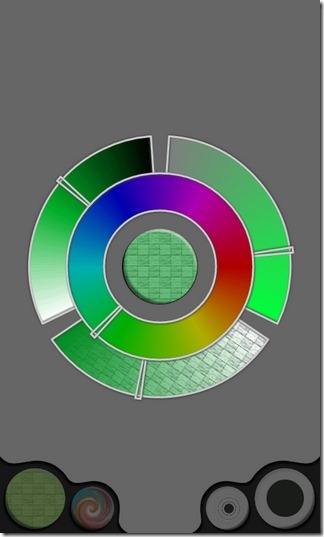
Z drugiej strony pasek narzędzi korekcyjnych miał domynarzędzie gumki, nóż, przyciski Cofnij / Ponów i przycisk nowej warstwy. Pasek narzędzi warstw zawiera opcje dostosowania bieżącego poziomu krycia warstwy, dodania nowej warstwy, scalenia dwóch warstw, pokazania / ukrywania warstwy, odwrócenia / obrotu bieżącej warstwy i usunięcia warstwy.
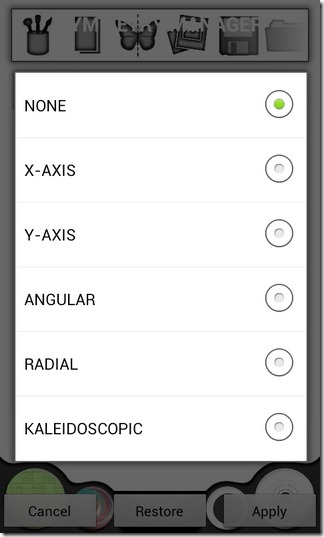
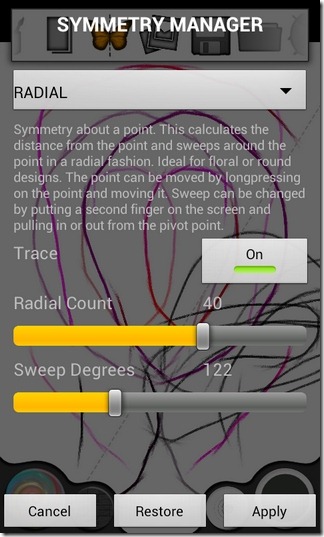
Menedżer symetrii, który można uruchomićnaciśnięcie ikony motyla na głównym pasku narzędzi pozwala wybrać jeden z wyżej wymienionych trybów symetrii. Każde narzędzie jest uzupełniane o kolejne opcje, które można dostosowywać. W tym momencie mogłeś zacząć zdawać sobie sprawę z kompleksowości tej aplikacji.
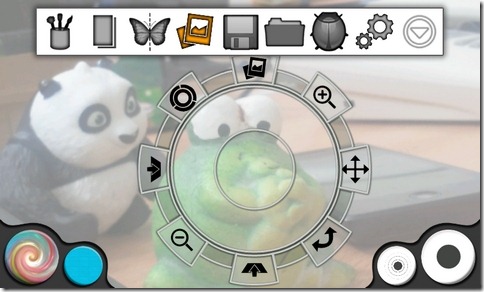
Aby przejść do trybu obrazu aplikacji, dotknij zdjęciaprzycisk na głównym pasku narzędzi. Spowoduje to wyświetlenie okrągłego pokrętła, które oferuje kilka opcji, w tym wybór źródła żądanego obrazu, obrócenie, obrócenie i powiększenie / zmniejszenie obrazów, dostosowanie krycia obrazu i tak dalej. Reszta zależy od kreatywności i umiejętności malowania na ekranie dotykowym. Chociaż nie jestem Picasso, nadal mogłem łatwo narysować dość imponujące kształty i projekty.
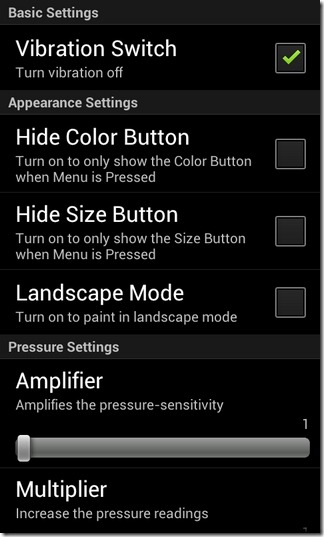
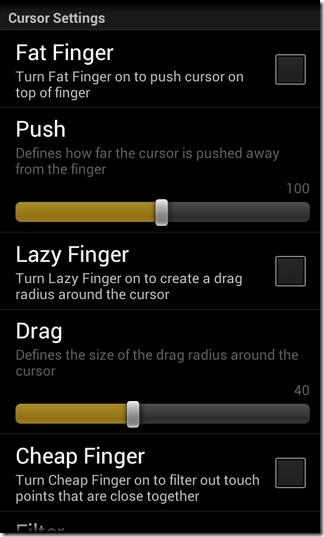
Infinite Painter ma trzy różne wersjedostępny w sklepie Google Play. Oprócz darmowego wariantu za 5 USD znajdziesz również trzecią wersję, która jest specjalnie zoptymalizowana pod kątem Samsung Galaxy Note. Nawiasem mówiąc, ta wersja aplikacji jest również dostępna za darmo. Jedynym haczykiem w przypadku darmowych wersji jest to, że nie pozwalają na zapisywanie / eksportowanie kompozycji jako plików graficznych, a wszystko, co możesz zrobić, to zapisać swoje projekty i otworzyć je w samej aplikacji.
Pobierz Infinite Painter za darmo na Androida
Pobierz Infinite Painter na Androida (płatne)
Pobierz Infinite Painter dla Galaxy Note (bezpłatny)













Komentarze